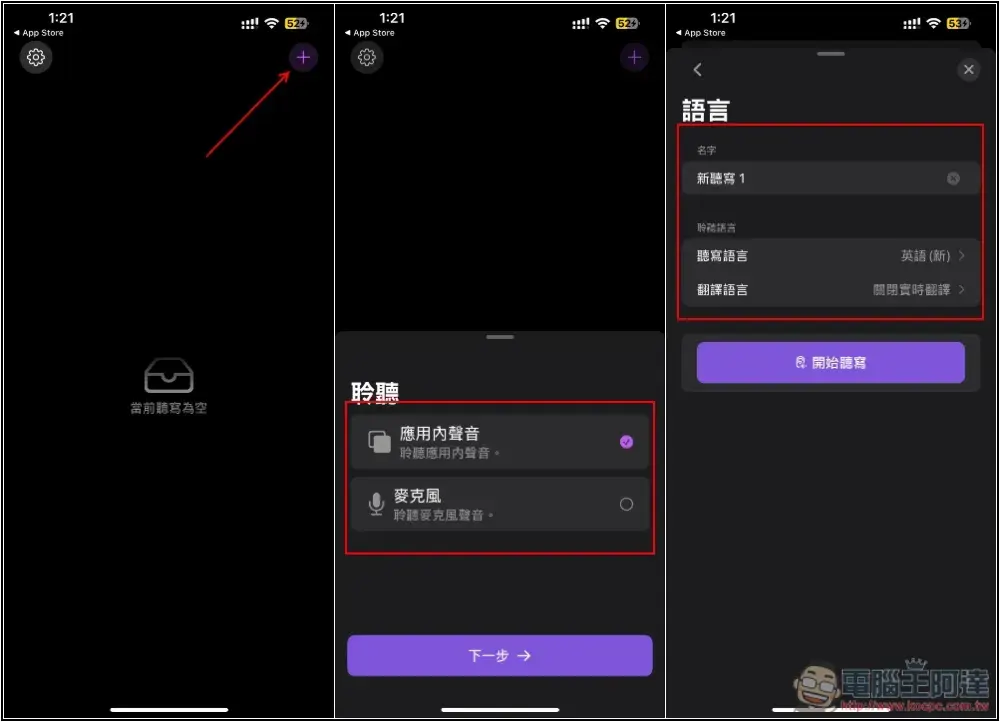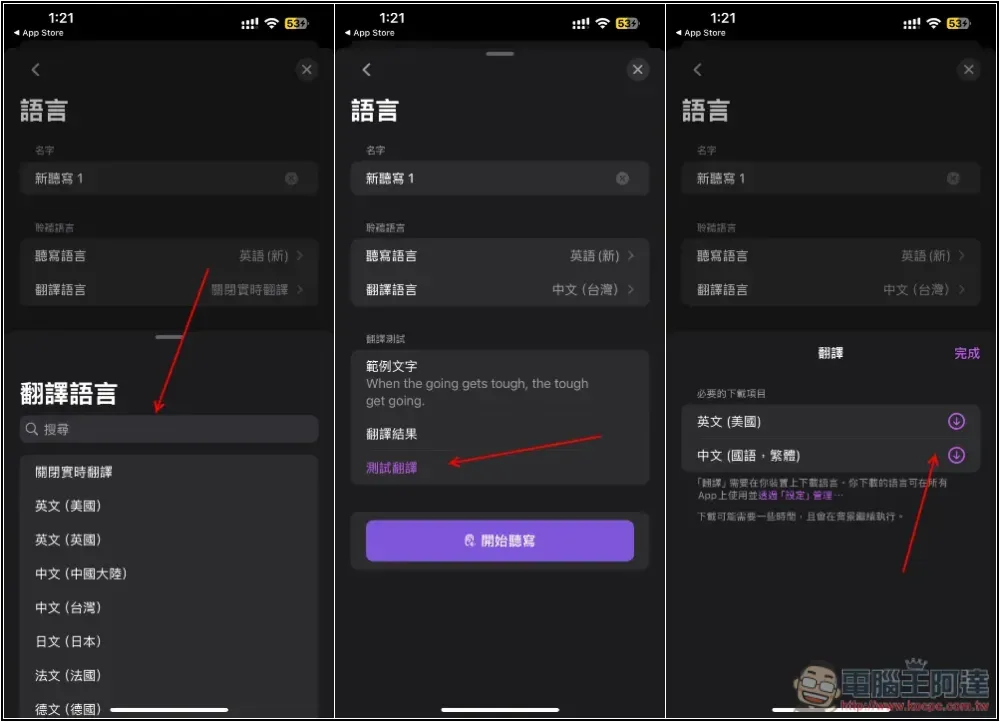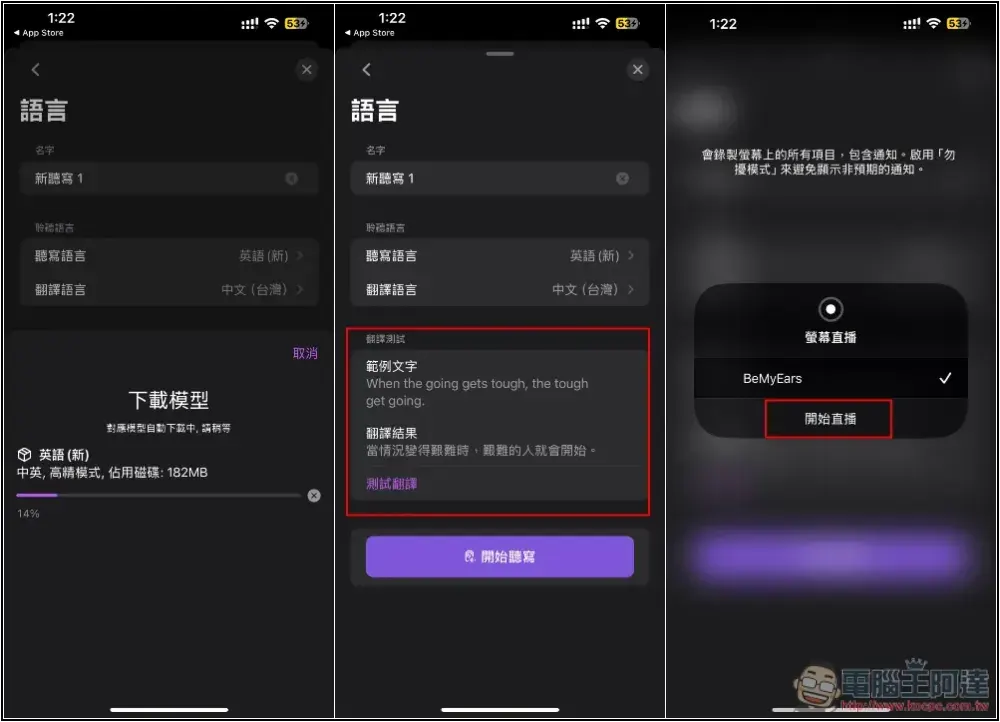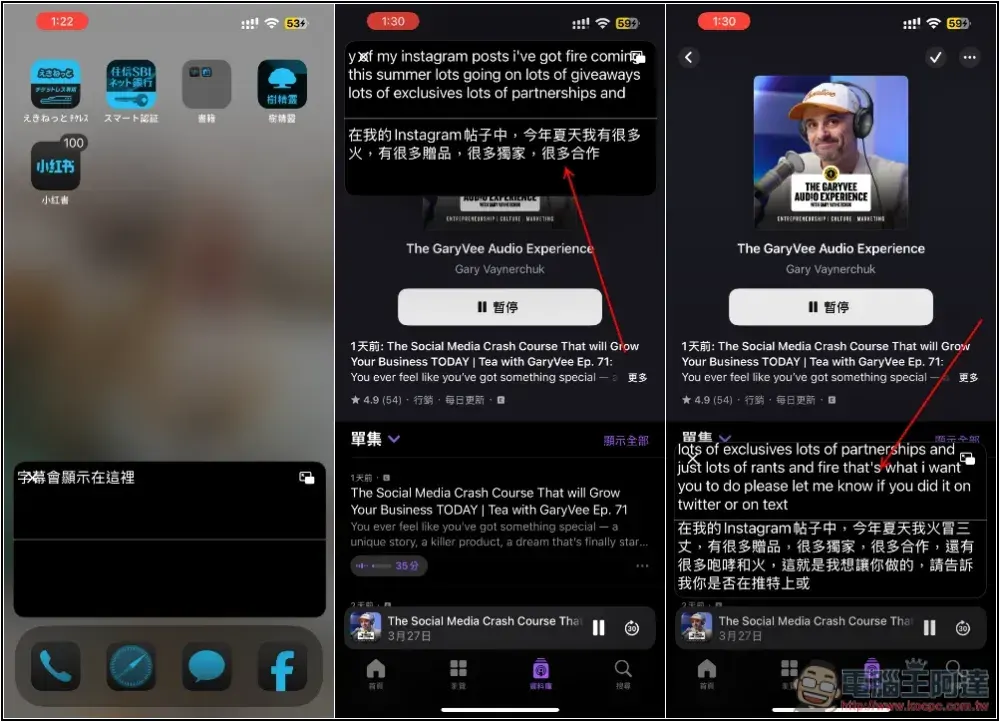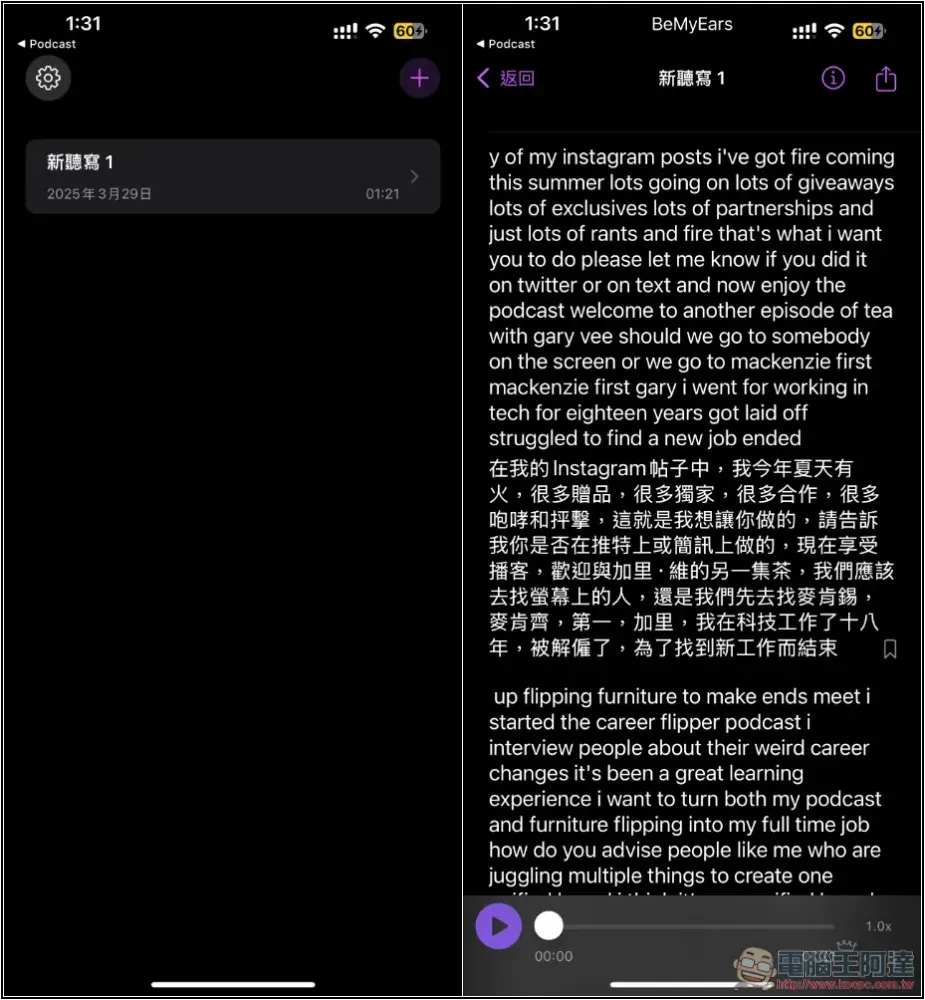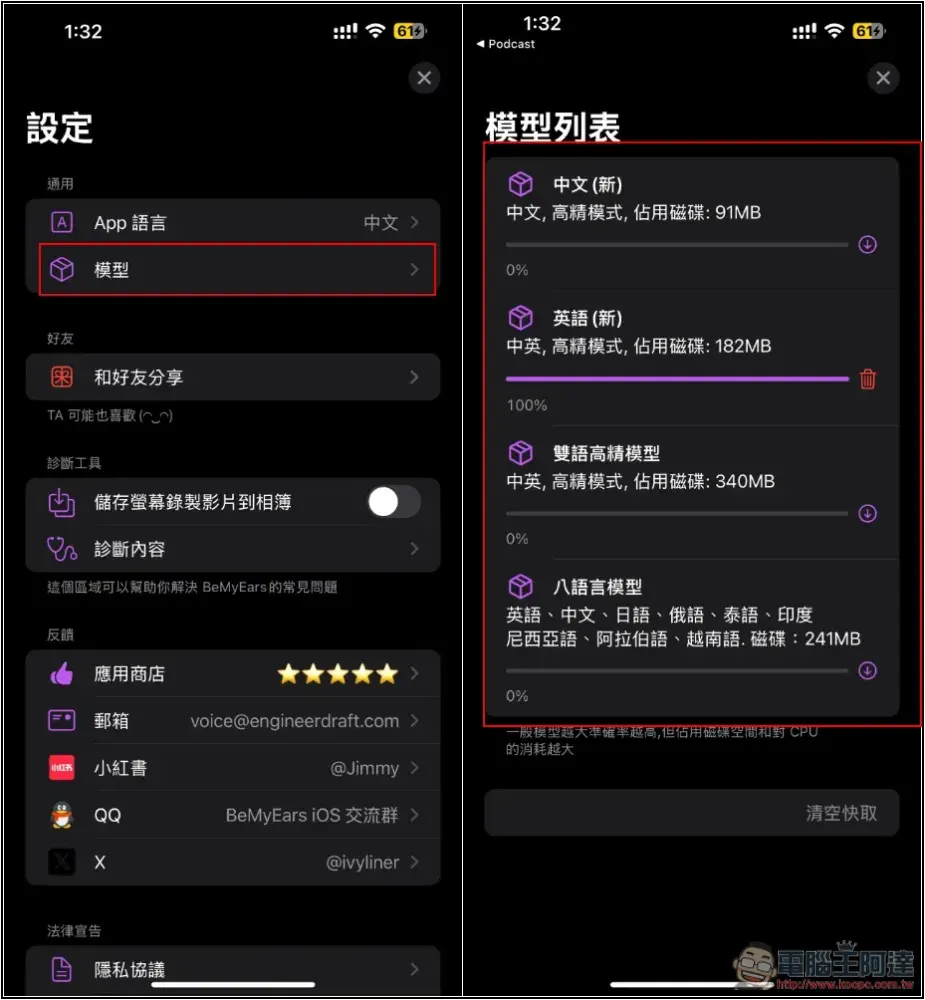國外有非常多不錯的 Podcast 節目,但對外文能力不是很好的人來說,聽起來一定覺得吃力,這篇就要推薦一個相當不錯用的 Be My Ears 免費 App,可賦予 iPhone 擁有即時字幕翻譯的功能,而且是透過 AI 模型實現。我測試不只是 Podcast,就連其他影音 App 也沒支援,意味著你想用的影音 App 即便沒有提供中文字幕,也能用它來做到即時翻譯效果。
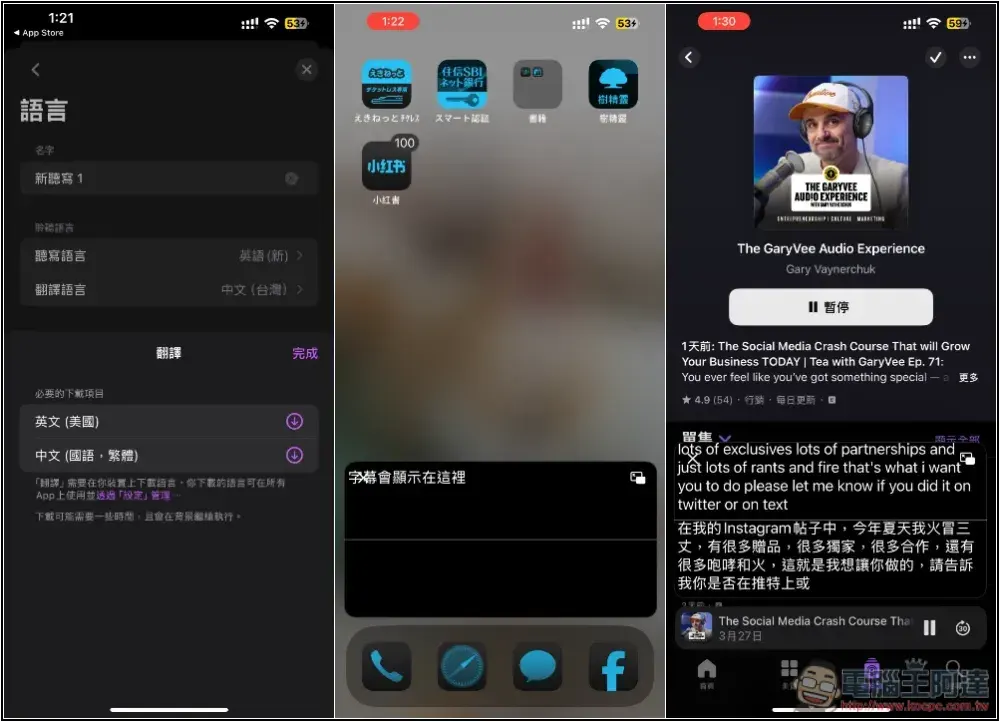
Be My Ears 讓 iPhone 顯示即時字幕翻譯,App、麥克風都支援
Be My Ears 是一款透過 AI 模型來即時產生字幕並翻譯的 App,可應付 5 個使用情境,包括「本地實時字幕翻譯」、「線上會議錄音」、「實時翻譯」、「多語言字幕」、以及「應用錄音」。目前是完全免費使用,不過不確定未來會不會變成收費。
另外雖然這款 App 確實能做到即時翻譯,但就閱讀來說,即時字幕我是覺得有點難閱讀,現階段我覺得比較適合用在聽 Podcast。
操作介面很簡單,打開 App 後,按右上方的 + 來添加新任務,選擇錄製聆聽的方式,Podcast 等 App 就選「應用內聲音」,也支援麥克風。接著會進到聆聽語言的設置畫面,可以先設定好任務名字,確認聽寫語言對不對,如果你不需要翻譯,只要即時語音轉字幕的話,那翻譯語言可關閉,想即時翻譯,請按翻譯語言:
選擇你要翻譯的語言,繁體中文的話選中文(台灣),選好後按下方的測試翻譯,首次使用會需要下載模型,按旁邊的下載圖示:
模型檔沒有很大,下載完成後,有出現翻譯結果就代表設定完成了,按開始聽寫和開始直播:
接著啟用懸浮視窗,回到主畫面後,會看到畫面出現一個字幕顯示區域,這時請播放你要翻譯的影音內容,像我播放國外的 Podcast 節目,就會出現即時英文字幕、和繁中的翻譯結果。懸浮視窗可以移動:
比較可惜是,目前還不會一句一句顯示,而是一次顯示所有內容,再加上隨時會根據語句來調整翻譯結果,閱讀起來蠻困難的,這也是為什麼我前面說不太適合用於影片字幕。
如果是 Podcast 之類用聽的節目,還可以回到 Be My Ears 一邊聽,一邊全螢幕閱讀即時字幕和翻譯結果:
按停止後,剛剛轉錄的文字和翻譯都會保存起來:
進到設定中,可找到模型管理選單,如果覺得翻譯結果沒有很滿意,可以試試看另一個雙語高精模型,模型容量幾乎是預設下載的二倍,照道理說準確度會更高:
目前 App 中沒有看到任何付費購買選項,因此是完全免費使用,也沒有廣告。但我看 App Store 的介紹頁面中,有內購選項,推測之後有可能會推出收費機制。